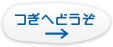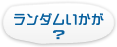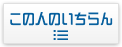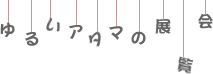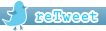naniSL.net直営ブログ(転居してきました。これ粗品です。)
[NO:253] 続新商品紹介:諸事情のわけは・・・>Wings3D編 その2
Authour : naniSL
-

※この情報は2008年01月04日時点のものです。あらかじめご了承ください。
「諸事情」第3弾 Wings3D編の続きです。
いよいよ作り方の説明に入りますよー。準備はいいですかー?
準備がまだの方は、その1をご確認ください。
-
作り方
1、元となる固まりを用意する
最初の画面は、まっさらな何もない画面です。そこに元となるオブジェクトを出現させます。
ここで重要なのはメッシュ数です。今回は扱いやすいと思われる球体オブジェクトを16X15で始めます。(※より細かい造形を作りたい場合は32X31がオススメ)
画面内で右クリックして
スフィアの横の■をクリック
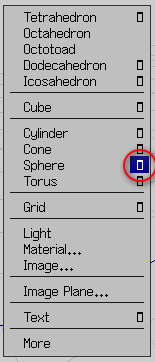
16、15と入力
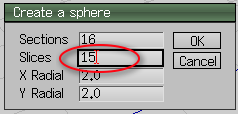
他にも、別のメッシュ数を選べますが、詳しくはslwikiのプラグインの説明を見てください。
>Wings 3D Exporter > Initial templates
(http://wiki.secondlife.com/wiki/Wings_3D_Exporter#Initial_templates)
画面に球体がひとつ出来ました。
これを粘土をこねるように理想の形を作っていきます。
2、こねる
こね方も至ってシンプルです。
頂点を引っ張る
辺を引っ張る
面を引っ張る
どのやり方を選ぶかは、アイコンから選んでください
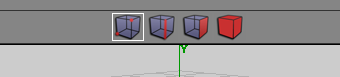
左から、頂点選択、辺選択、面選択、全選択、となっています。
いずれかの方法で選択をして、右クリックをして
.move
という項目を選んでください。(※アドバンストメニューをあらかじめ有効にしておいてください。)
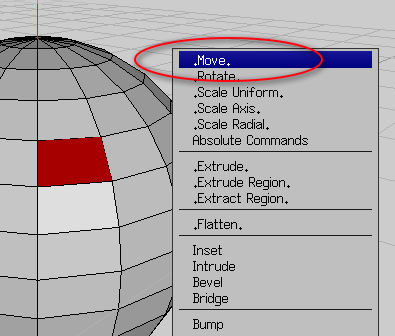
今度はひっぱる方向です。
感覚的に引っ張るならfree、正確さを求めるならベクトル方向に対して引っ張るXYZでしょう。
選んで、マウスを左右に動かすと赤く反転した選択部分が動きます。
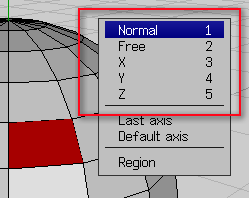

ちなみに選択は複数一度にも選べますし、スペースを押すことで選択の一括解除も出来ます。
これだけ、そう「これだけ」覚えれば、後は根気とセンスですw
センスはその人自身とまわり次第なのでどうしょうもないですが、根気をサポートするテクニックはありますので、それを次回いくつか御紹介致します。
では、その3にてお会いいたしましょうw